يرشدك هذا البرنامج التعليمي خلال خطوات إنشاء واستخدام نمط خريطة يسلط الضوء على شبكة الطرق:
أنشئ نمط خريطة وانشره حتى يكون متاحًا للاستخدام.
إنشاء معرّف خريطة وربطه يتيح لك استخدام أسلوبك في التطبيقات والمواقع الإلكترونية
أضِف معرّف الخريطة إلى تطبيقاتك ومواقعك الإلكترونية حتى تستخدم تطبيقاتك نمط الخريطة.
الخطوة 1: إنشاء نمط خريطة ونشره
فتح تصميم الخرائط المستند إلى السحابة الإلكترونية
انتقِل إلى "منصة خرائط Google" واختَر أنماط الخرائط. اختَر مشروعًا أو أنشئ مشروعًا، إذا لزم الأمر.
اختَر إنشاء نمط.
في أسفل الصفحة، اختَر فتح في محرِّر الأنماط.
أضِف لمسة أنيقة إلى شبكة الطرق
ضمن ميزات الخريطة، اختَر البنية الأساسية، ثم شبكة الطرق.
في اللوحة المنبثقة على اليسار، ضمن خطوط متعددة، ثم لون التعبئة، اختَر مربع اللون.
اختَر لونًا زاهيًا. يؤدي تغيير اللون إلى التحقق تلقائيًا من مربع لون التعبئة.
ضمن وزن الخط، اسحب شريط التمرير لضبط سُمك الخط على 5.
على الخريطة، يمكنك التكبير والتصغير لمعرفة تأثير التغييرات التي أجريتها. نظرًا لأنك حددت عنصر خريطة عاليًا نسبيًا في التسلسل الهرمي، فإن جميع أنواع الطرق الموجودة أسفله قد ورثت التغييرات التي أجريتها.
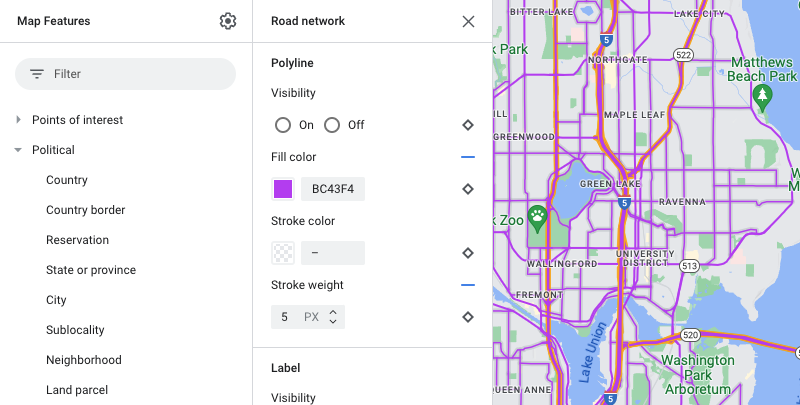
حفظ نمط الخريطة ونشره
في أعلى يسار الشاشة، اختَر حفظ.
في حفظ نمط الخريطة ونشره، أدخِل اسمًا، ويمكنك إدخال وصف لنمط الخريطة.
انقر على حفظ. تم حفظ نمط الخريطة ونشره.
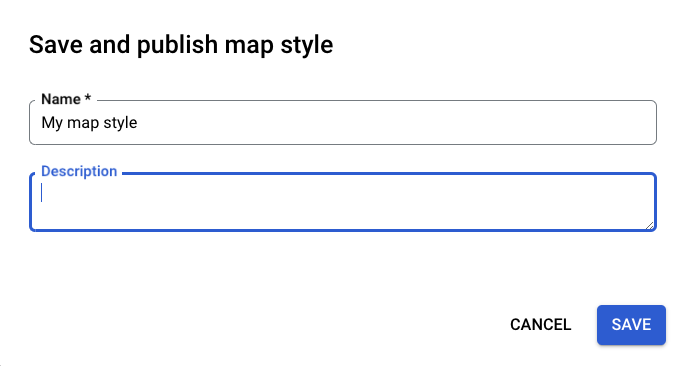
الخطوة 2: إنشاء معرّف خريطة وربطه
يتيح لك رقم تعريف الخريطة استخدام نمط الخريطة على التطبيقات والمواقع الإلكترونية. إذا أجريت تغييرات على نمط الخريطة المرتبط بمعرّف الخريطة، فسيتم نشر تغييرات النمط عند النشر، وبالتالي لا حاجة إلى تحديثات للبرامج أو التطبيقات.
إنشاء معرّف خريطة
في "منصة خرائط Google"، اختر إدارة الخرائط.
في أعلى الصفحة، اختَر إنشاء رقم تعريف الخريطة.
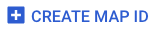
أضِف اسمًا لمعرّف الخريطة، ويمكنك إضافة وصف إذا أردت ذلك.
حدد نوع الخريطة لمعرف الخريطة، بناءً على المكان الذي تريد استخدام نمط الخريطة فيه.
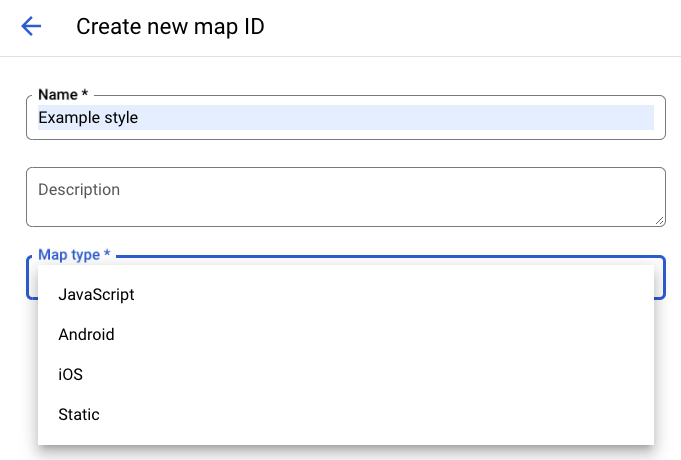
في أسفل الصفحة، حدد حفظ. تم إنشاء معرّف الخريطة.
ربط معرّف الخريطة بنمط الخريطة
ضمن نمط الخريطة المرتبط، اختَر نمط الخريطة الذي أنشأته.
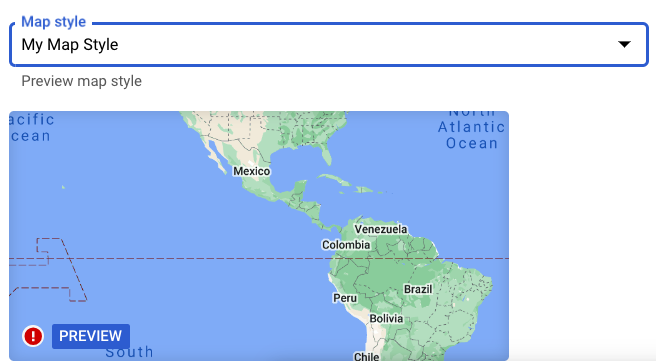
انقر على حفظ. معرّف الخريطة مرتبط الآن بنمط خريطتك.
الخطوة 3: إضافة معرّف الخريطة إلى تطبيقاتك أو مواقعك الإلكترونية
الآن، وبعد أن أصبح لديك معرّف خريطة مرتبط بنمط خريطة منشور، يمكنك إضافته إلى تطبيقاتك أو مواقعك الإلكترونية واختباره للتأكد من أنه يعمل كما هو متوقع.
لمزيد من المعلومات حول إضافة معرّف الخريطة، يمكنك مراجعة مقالة إضافة معرّف الخريطة إلى خريطتك.
الخطوات التالية
إليك بعض الأمثلة عن طلبات يمكنك إرسالها:
تعديل نمط: يمكنك إجراء تغييرات على نمط الخريطة ونشرها، ومشاهدة التغييرات تظهر تلقائيًا في التطبيقات ومواقع الويب. وإذا كنت تريد اختبار التغييرات قبل نشرها، اطّلِع على اختبار التعديلات على نمط الخريطة.
يمكنك استخدام التدرّج الهرمي لميزات الخريطة للحصول على الأنماط التي تريدها بكفاءة. على سبيل المثال، يمكنك وضع نمط لميزة الخريطة عالية المستوى طبيعية> أرض، وتكتسب جميع عناصر الخريطة الأرضية الموجودة تحتها النمط. يمكنك بعد ذلك تصميم نمط مخصص على ميزات الخريطة الفرعية فقط التي تريد أن تكون مختلفة.

